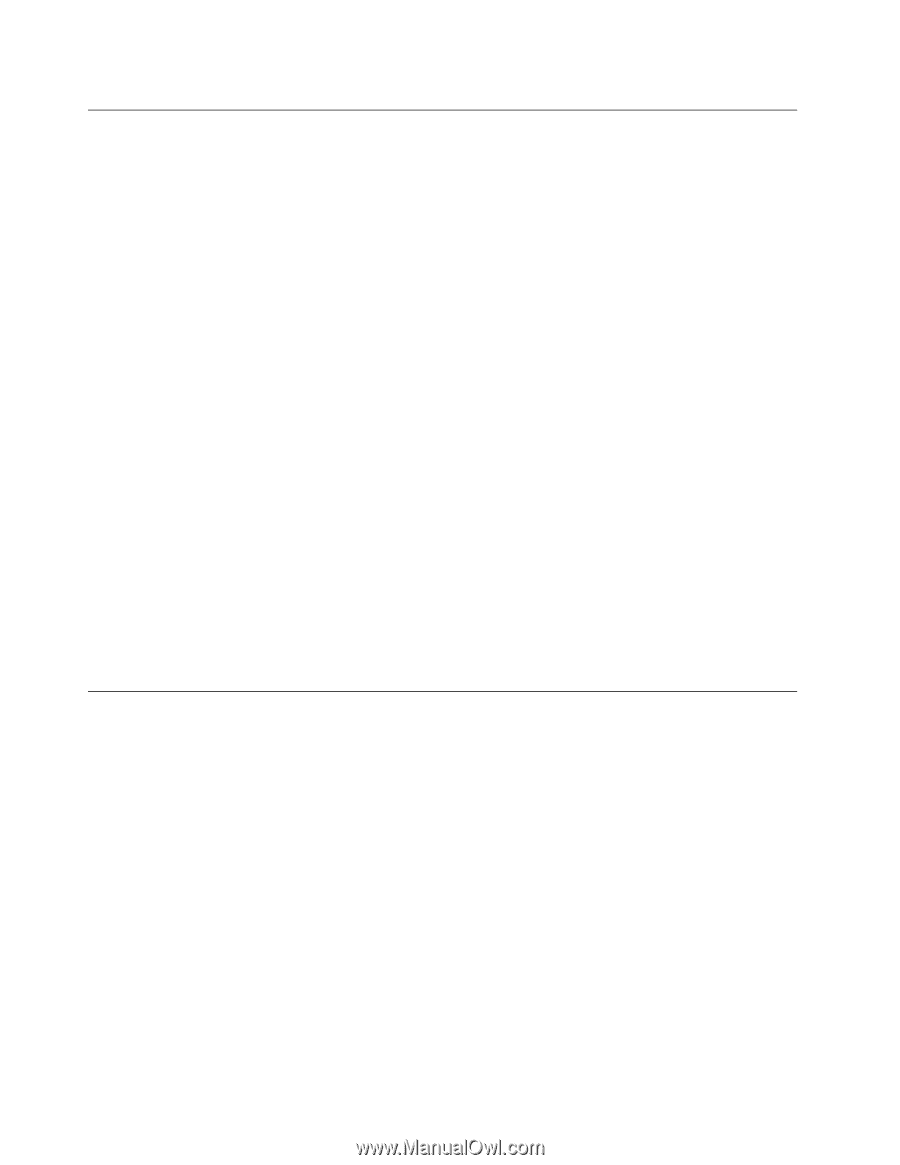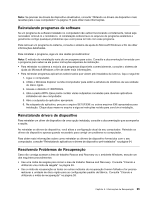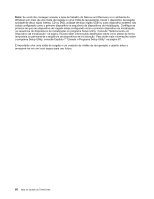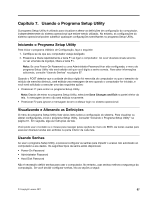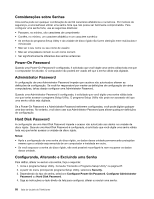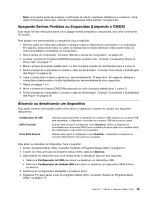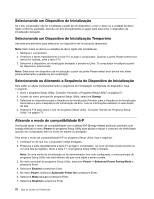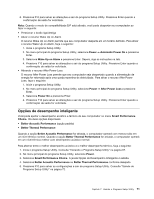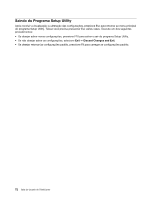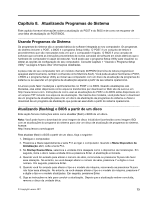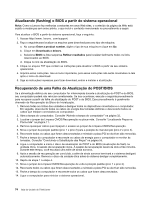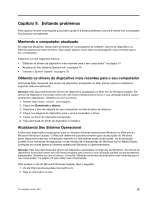Lenovo ThinkCentre M91p (Brazilian Portuguese) User Guide - Page 84
Selecionando um Dispositivo de Inicialização
 |
View all Lenovo ThinkCentre M91p manuals
Add to My Manuals
Save this manual to your list of manuals |
Page 84 highlights
Selecionando um Dispositivo de Inicialização Se o seu computador não for inicializado a partir de um dispositivo, como o disco ou a unidade de disco rígido conforme esperado, execute um dos procedimentos a seguir para selecionar o dispositivo de inicialização desejado. Selecionando um Dispositivo de Inicialização Temporário Use este procedimento para selecionar um dispositivo de inicialização temporário. Nota: Nem todos os discos e unidades de disco rígido são inicializáveis. 1. Desligue o computador. 2. Pressione e libere repetidamente a tecla F12 ao ligar o computador. Quando a janela Please select boot device for exibida, solte a tecla F12. 3. Selecione o dispositivo de inicialização desejado e pressione Enter. O computador inicializará a partir do dispositivo selecionado. Nota: Selecionar um dispositivo de inicialização a partir da janela Please select boot device não altera permanentemente a seqüência de inicialização. Selecionando ou Alterando a Sequência do Dispositivo de Inicialização Para exibir ou alterar permanentemente a sequência de inicialização configurada do dispositivo, faça o seguinte: 1. Inicie o programa Setup Utility. Consulte "Iniciando o Programa Setup Utility" na página 67. 2. A partir do menu principal do programa Setup Utility, selecione Startup. 3. Selecione os dispositivos para a Sequência de Inicialização Primária, para a Sequência de Inicialização Automática e para a Sequência de Inicialização de Erro. Leia as informações exibidas no lado direito da tela. 4. Pressione F10 para salvar e sair do programa Setup Utility. Consulte "Saindo do Programa Setup Utility" na página 72. Ativando o modo de compatibilidade ErP Você pode ativar o modo de compatibilidade com a diretiva ErP (Energy-related products, produtos com energia elétrica) no menu Power do programa Setup Utility para ajudar a reduzir o consumo de eletricidade quando seu computador está no modo de espera ou desligado. Para ativar o modo de compatibilidade ErP no programa Setup Utility, faça o seguinte: 1. Certifique-se de que seu computador esteja desligado. 2. Pressione e solte repetidamente a tecla F1 ao ligar o computador. Ao ouvir diversos sinais sonoros ou ver uma tela de logotipo, libere a tecla F1. O programa Setup Utility é iniciado. Nota: Se uma senha de inicialização ou de administrador tiver sido configurada, o menu principal do programa Setup Utility não será exibido até que você digite a senha correta. 3. No menu principal do programa Setup Utility, selecione Power ➙ Enhanced Power Saving Mode e pressione Enter. 4. Selecione Enabled e pressione Enter. 5. No menu Power, selecione Automatic Power On e pressione Enter. 6. Selecione Wake on Lan e pressione Enter. 7. Selecione Disabled e pressione Enter. 70 Guia do Usuário do ThinkCentre